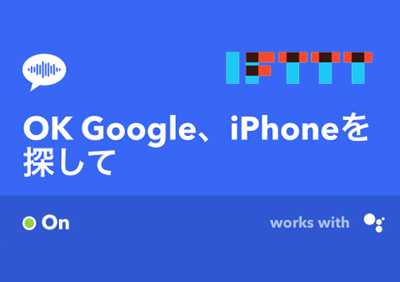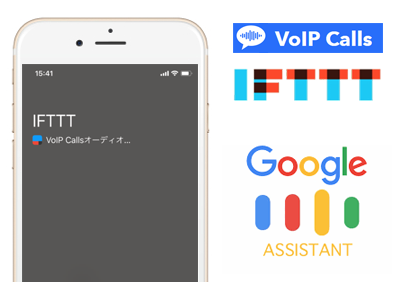Google Homeを使って、紛失したスマートフォンを探す方法をご存知ですか?ソファーの隙間に挟まってしまったり、バッグの中に入れっぱなしにしてしまったり、枕の下に潜り込んでしまったり、ふとスマートフォンの場所が分からなくなる時ありますよね。
そんな時に役立つのが、この「Google Homeでスマートフォンを探す方法」です。自分のスマートフォンを探してもらいたいときに音声で「iPhoneを探して」とお願いすると、スマートフォンを鳴らしてくれます。
電話番号の登録は一切なし!面倒な設定はないので是非、活用してみて下さい!
- VOIP Call機能

- 予算アプリ利用無料
-
- メリット・デメリット
- 比較的簡単に設定できる
- マナーモードだと音が鳴らない
- iPhoneを探す機能
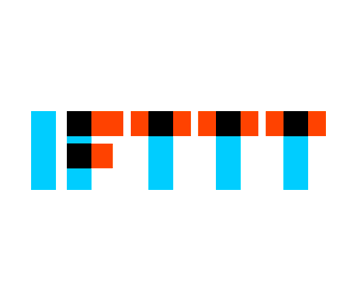
- 予算アプリ利用無料
-
- メリット・デメリット
- 日本語表記・設定いらず
- マナーモードだと音が鳴らない
どちらの設定も比較的簡単ですが、群を抜いて設定がしやすいのはやはり「iPhoneを探す」という日本語表記のアプリです!
この記事の目次クリックすると該当箇所へ飛べます。
1.Google Homeの「VOIP Call」の設定方法・手順

「VOIP Call」の機能を利用するにはまず、IFTTT連携してGoogle Home(Google assistant)の設定を行います!IFTTTの連携方法はとても簡単。Gmailとパスワードを設定するだけです!(詳しい設定方法は詳細設定の方で紹介しているので確認してください!)
この「VOIP CALL」は、IFTTTがインストールされているデバイス(iPhoneやAndroid)に対して、IFTTTから着信を行うサービスです。その為、電話番号を持たないデバイスでも使用できます!(iPad等)また、日本国内でも問題なく使用できます。(現在メジャーなPhone Callという機能は米国のみ使用可能で、日本では使用不可です。)
この「VOIP Call」の想定されるメリット・デメリットは下記の通りです。
- メリット
- 比較的設定が簡単
- 電話番号を持たないデバイスの呼び出しも可能
- デメリット
- iOS 10以上、最新のIFTTTアプリが必要
- マナーモードだと音が出ない
「VOIP Call」の簡単な設定方法手順
-
STEP.1
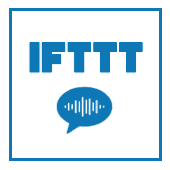
IFTTTとVOIP Callの連携をする
-
STEP.2
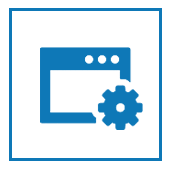
IFTTTからVOIP Callに◯◯と言ったらメモを残す設定をする
-
STEP.3
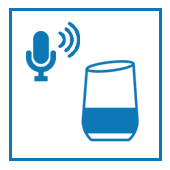
設定した言語でGoogle homeに話しかける
-
STEP.4
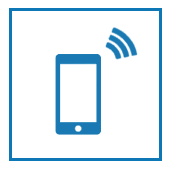
携帯が鳴る
2.Google Homeの「iPhoneを探す」の設定方法・手順

Google Homeの「iPhoneを探す」機能の最大のメリットは、アプリ内の説明が日本語表記されていること!それに合わせ、アプリ内の初期設定が既に登録されていること!
IFTTTの設定画面は英語表記が現在デフォルトになっていますが、中学生英語でもやはり日本語表記が1番安心しますよね。しかも、初期設定が既に登録されている状態なのでアプリをONにするだけで設定は完了!こかまい面倒な設定は嫌い!という人にはおすすめしたい機能NO.1です!
このIFTTTを使って「iPhoneを探す」方法ですが、想定されるメリット・デメリットは下記の通りです。
- メリット
- 比較的設定が簡単
- 電話番号を持たないデバイスの呼び出しも可能
- デメリット
- iOS 10以上、最新のIFTTTアプリが必要
- マナーモードだと音が出ない
Google Homeの「iPhoneを探す」方法の簡単な設定方法手順
-
STEP.1

IFTTTから「iPhoneを探す」のアプリを検索
-
STEP.2
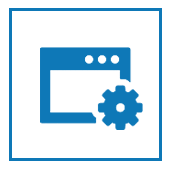
「iPhoneを探す」のアプリをONにする
-
STEP.3
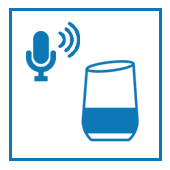
Google homeに「iPhoneを探して」と話しかける
-
STEP.4
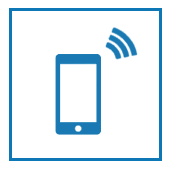
携帯が鳴る
この記事で紹介した商品はこちら